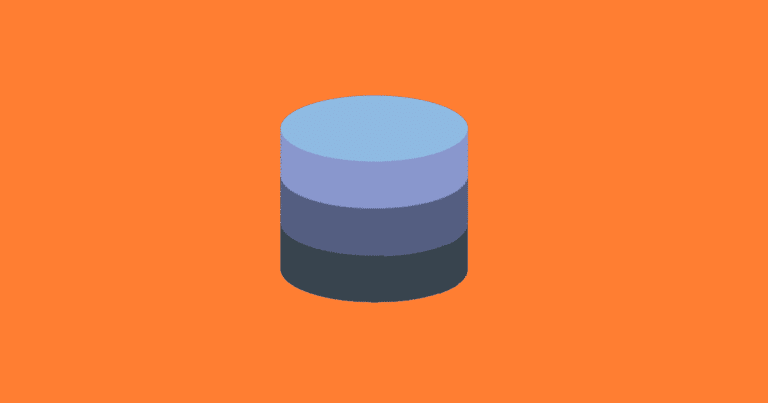Il database di WordPress è il luogo dove viene archiviato tutto il contenuto del tuo sito, quindi la manutenzione fatta in modo corretto è essenziale. Tuttavia, questa può diventare un’attività sempre più complessa man mano che i lavori necessari iniziano ad accumularsi.
Fortunatamente, ci sono diverse buone pratiche da attuare per aiutarti a stare al passo con un database WordPress in crescita. Fare attività di manutenzione al database ti aiuterà a mantenere le prestazioni del tuo sito in modo ottimale.
In questo post, discuteremo l’importanza di eseguire regolari attività di manutenzione del database WordPress. Quindi ti forniremo cinque buone pratiche che puoi implementare per il tuo sito.
Iniziamo!
L’importanza della mantenzione del database di WordPress
Sono dicersi i fattori che contribuiscono a un sito web lento. Mentre molte guide di velocità del sito fanno riferimento a fattori come ottimizzazione delle immagini o a codici di blocco del rendering, il database MySQL è spesso un elemento chiave.
Il database è il cuore del tuo sito WordPress. È composto da tabelle che contengono informazioni vitali, tra cui:
- Pagine e post del blog
- Commenti
- Impostazioni di temi e plugin
- Link
- Voci dei moduli
- Custom Post Type
Più dati vengono archiviati nelle tabelle, più tempo impiega il server a recuperare le informazioni. In poche parole, senza una corretta manutenzione del database WordPress , il tuo sito non funzionerà con la velocità e l’efficienza dovuta.
Le attività di ottimizzazione del database controllano i contenuti non necessari e le incoerenze che potrebbero appesantire il tuo sito. Ciò aiuta a migliorare l’efficienza e ridurre i tempi di caricamento.
Tuttavia, la manutenzione e l’ottimizzazione regolari del database fanno molto di più che rendere il tuo sito il più veloce possibile. Riducono anche al minimo le possibilità che il sito vada in blocco.
Non importa se assumi un professionista di WordPress per gestire le attività di manutenzione del database o le affronti in autonomia, l’importante è che non vengano trascurate o rimandate a lungo.
5 buone pratiche per la manutenzione del database di WordPress
Come avrai visto, ci sono diversi motivi per cui è importante dare priorità alla manutenzione del database WordPress. Fortunatamente, ci sono alcuni suggerimenti e strumenti utili che puoi utilizzare per rendere questa attività più semplice.
Ecco cinque buone pratiche che puoi applicare al tuo sito.
1. Esegui il backup del database su base regolare
Dato che il database di WordPress la spina dorsale del tuo sito web, è molto importante eseguire un backup in sicurezza in duplice copia prima di metterci le mani. Nel caso in cui qualcosa vada storto durante l’ottimizzazione o l’esecuzione di modifiche, avrai un modo per annullare rapidamente l’eventuale danno ripristinando la versione precedente.
Esistono diversi modi per eseguire il backup del database di WordPress. Se hai dimestichezza con la navigazione in phpMyAdmin , utilizzare cPanel nel tuo account di hosting è un buon metodo.
Un’altra soluzione è esportare manualmente i tuoi dati dalla dashboard di amministrazione di WordPress. Puoi farlo andando su Strumenti> Esporta :
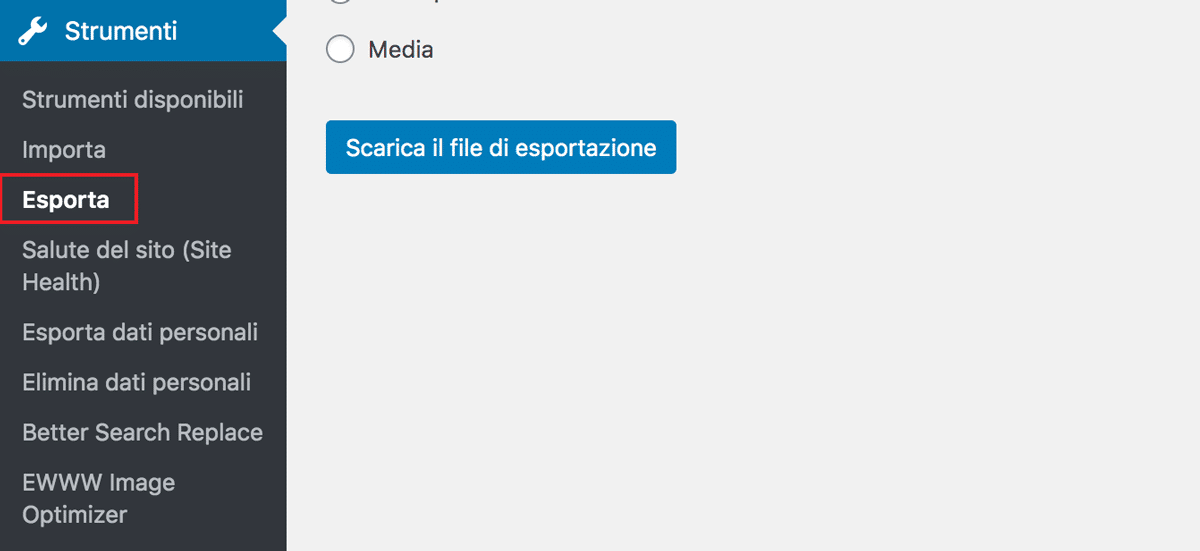
Sebbene abbastanza semplice, l’unico inconveniente di questi metodi è che devi effettivamente ricordare di farli. Pertanto, una soluzione migliore potrebbe essere quella di utilizzare un plugin come UpdraftPlus che consente di pianificare i backup:
Con oltre due milioni di installazioni attive, questo è uno dei plugin di backup più popolari ed affidabili. Puoi usarlo per creare backup di database su varie piattaforme di archiviazione cloud, tra cui Google Drive, Dropbox, Amazon S3 e altro.
Se vuoi saperne di più puoi approfondire leggendo il post come fare il backup di un sito WordPress gratuitamente utilizzando UpdraftPlus.
2. Utilizzare un plugin come WP-Optimize per rimuovere le versioni precedenti dei Post
WordPress è dotato di un sistema di revisioni integrato che registra tutti i progetti e gli aggiornamenti dei post che crei sul tuo sito. Questa funzione può essere incredibilmente conveniente in diversi modi.
Ti offre l’opportunità di annullare le modifiche e ripristinare i post delle versioni precedenti. Tuttavia, nel tempo, queste revisioni possono rapidamente sommarsi e “gonfiare” le dimensioni del database.
Pertanto, potresti considerare di limitare il numero di revisioni consentite sul tuo sito. Puoi farlo inserendo la seguente riga di codice nel file wp-config.php del tuo sito :
define ('WP_POST_REVISIONS', 3);
Puoi modificare il numero delle revisioni a tuo piacimento. Per impostazione predefinita, WordPress consente un numero illimitato.
Questo aiuta a ridurre il numero di revisioni per i post futuri ma a seconda del tempo di attività del tuo sito potresti avere già averne un volume significativo salvato nel tuo database.
In tal caso, ti consigliamo di rimuoverle per consentirti di liberare spazio e di ripulire il database. Per farlo, puoi usare un plugin come WP-Optimize :
Author(s): David Anderson, Ruhani Rabin, Team Updraft
Current Version: 3.4.2
Last Updated: 03/07/2024
WP-Optimize – Cache, Compress images, Minify & Clean database to boost page speed & performanceQuesto plugin è gratuito (sebbene ci sia anche una versione premium che include funzionalità aggiuntive). Una volta scaricato e attivato, puoi eliminare le vecchie revisioni andando su WP-Optimize> Database :
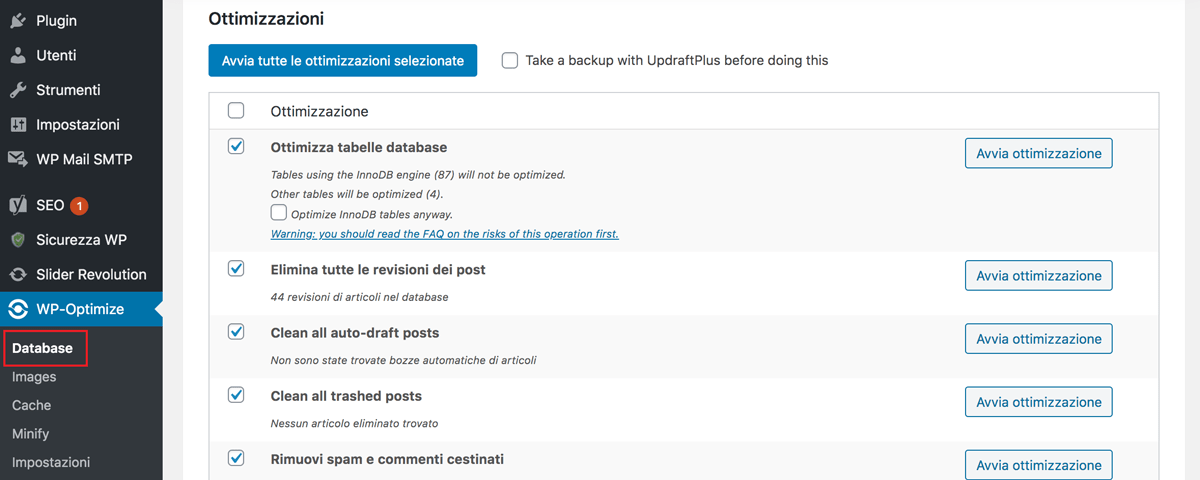
Quindi, seleziona la casella “Elimina tutte le revisioni post”. Quindi fai clic sul pulsante Avvia tutte le ottimizzazioni selezionate . Questo eliminerà automaticamente tutte le vecchie revisioni post dal tuo database.
3. Installa Akismet per filtrare i commenti spam
Oltre alle revisioni obsolete, esistono altri tipi di dati che possono accumularsi e occupare una quantità inutile di spazio nel database. Uno di questi è commenti spam.
Gestire lo spam sul tuo sito WordPress può causarti un bel mal di testa ma è una parte essenziale della manutenzione. Un eccesso di spam non solo influisce sulla sicurezza e sulle prestazioni del tuo sito, ma contribuisce anche all’aumento delle dimensioni del database.
Per impostazione predefinita, i commenti spam su WordPress vengono eliminati dopo 30 giorni che può sembrare un tempo piuttosto buono, ma trovarsi con dozzine o persino centinaia di righe nella tabella wp_comments del database è un attimo.
L’ottimizzazione del database e i plugin come WP-Optimize sono utili per rimuovere spam e i commenti eliminati ma, ti suggeriamo di fare un ulteriore passo avanti installando un plugin di filtro antispam come Akismet :
Akismet semplifica la gestione dei commenti e consente di risparmiare spazio su disco in modo proattivo. Con oltre cinque milioni di installazioni attive, è uno dei plugin WordPress più popolari e ampiamente utilizzati per la protezione dallo spam. Inoltre, è gratuito da scaricare e utilizzare.
4. Regola le impostazioni dei tuoi plugin per ridurre al minimo le tabelle non utilizzate
Una delle regole d’oro per la manutenzione di un sito WordPress è ridurre al minimo i plugin. Più ne hai installati, più tempo devi dedicare all’aggiornamento e alla loro gestione. Inoltre, occupano anche spazio nel database e aumentano il rischio di dover affrontare problemi di compatibilità e vulnerabilità della sicurezza.
Tuttavia, i plugin possono influire sul tuo sito anche dopo aver finito di usarli. Il problema è che la maggior parte di loro memorizza le proprie impostazioni nel database di WordPress. Questa informazione rimane lì anche dopo la disattivazione in modo tale da non doverlo riconfigurare se e quando vorrai riattivarlo in futuro. Ma se non lo utilizzi più questo non è utile.
Alcuni plugin chiedono se vuoi “rimuovere tutti i dati” quando li disinstalli. È intelligente cercare questa opzione e trarne vantaggio. Inoltre, ti consigliamo vivamente di eliminare del tutto i plugin che non utilizzi più:
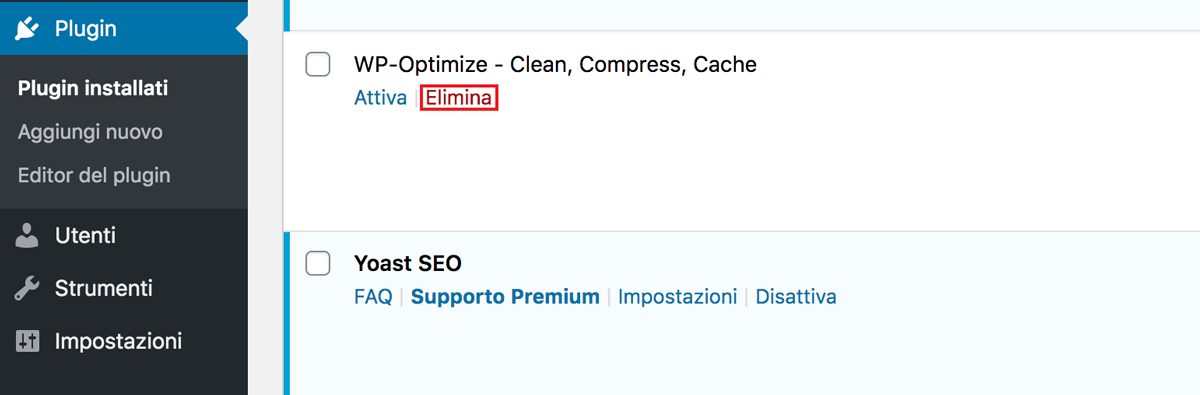
Un’altra soluzione per rimuoverli è farlo in blocco. Puoi farlo cliccando sul link Inattivi nella tua pagina Plugin:

Dopo aver selezionato tutto, fai clic sull’opzione Elimina nel menu a discesa Azioni di gruppo. Lo stesso concetto si applica anche ai temi di WordPress.
5. Utilzza lo strumento di ottimizzazione del database di WordPress
Se è da parecchio tempo che lavori con WordPress, potresti già essere a conoscenza di questa funzione. Ad ogni modo, per chi non lo sapesse, la piattaforma è dotata di uno strumento di ottimizzazione integrato che è possibile utilizzare per riparare e ottimizzare il database.
Quando scarichi WordPress, questo strumento è disattivato per impostazione predefinita, ma attivarlo è abbastanza semplice. Puoi farlo modificando il tuo file wp-config.php aggiungendo semplicemente la seguente riga di codice:
define ('WP_ALLOW_REPAIR', true);
Quindi salva le modifiche. Successivamente, visita il link http://iltuodominio.it/wp-admin/maint/repair.php . Ovviamente, dovrai sostituire “il tuo dominio” con il tuo nome di dominio. Accederai ad una pagina con le opzioni per riparare il database o riparare e ottimizzare il database :
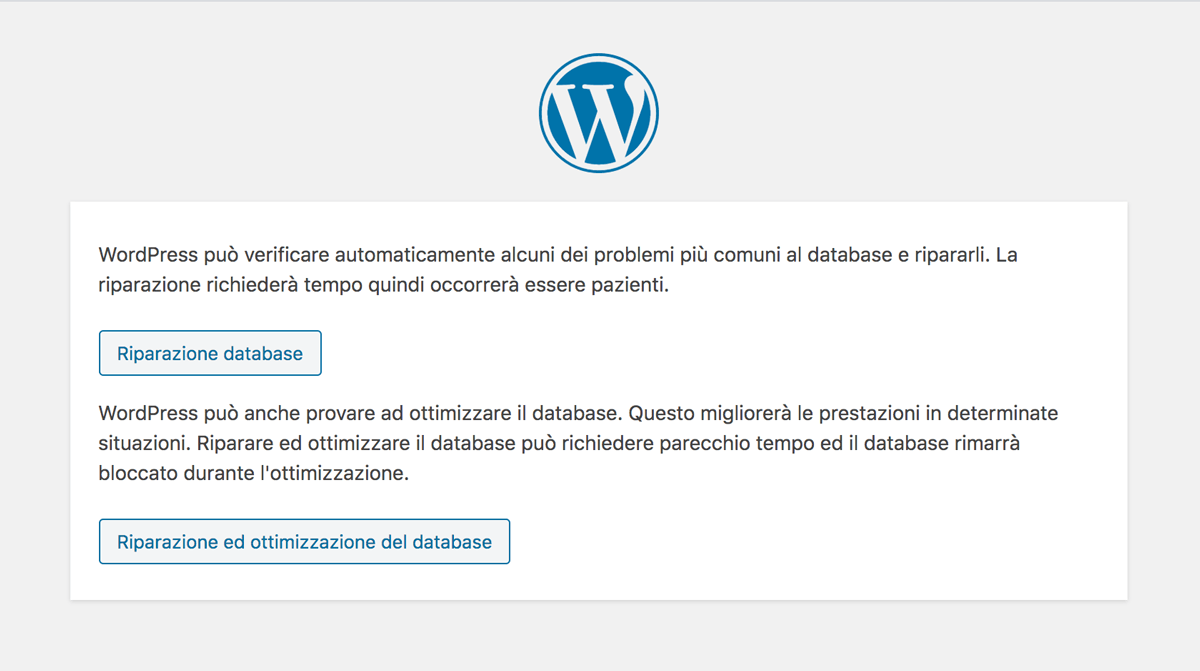
Puoi selezionare entrambe le opzioni e WordPress scansionerà il tuo database per scoprire potenziali problemi. Sebbene la riparazione database sia sufficiente, l’opzione riparazione e ottimizzazione del database offre un processo di pulizia più approfondito e completo.
Conclusione
Hai investito molto tempo ed energie nel tuo sito WordPress ma se il tuo database non è gestito correttamente anche il tuo sito web non funzionerà bene. Ecco perché essere al top con questa attività è di fondamentale importanza.
In questo post, abbiamo discusso cinque buone pratiche per la manutenzione del database WordPress:
- Fai dei backup del database su base regolare.
- Utilizza un plugin come WP-Optimize per rimuovere le vecchie revisioni dei post.
- Installa Akismet per filtrare lo spam nei commenti.
- Regola le impostazioni dei plugin per ridurre al minimo le tabelle non utilizzate.
- Esegui lo strumento di ottimizzazione del database di WordPress.
Buon lavoro!